Voit mukauttaa Windows 10 -lukitusnäyttöäkuva. Voit asettaa valitsemasi kuvan lukitusnäytön taustaksi tai luoda diaesityksen. Kolmannen vaihtoehdon avulla voit ottaa käyttöön Windows Spotlightin, joka löytää kuvia Bingiltä ja asettaa ne taustakuvaksi. Ne tallennetaan järjestelmässäsi väliaikaisesti tiedostoina. Jos pidät valokuvasta, voit metsästää sen ja asettaa sen työpöydän taustakuvaksi. Jos haluat automatisoida tämän, anna Lukitusnäytön heijastus yritys. Se on ilmainen Windows-apuohjelma, joka asettaa Windows Spotlight -kuvan taustakuvaksi. Se toimii vain, jos Windows Spotlight on kytketty päälle lukitusnäytössä. Voit määrittää Windows Spotlight -kuvan taustakuvaksi seuraavasti: manuaalisesti ja sovelluksen avulla.
Aseta Windows Spotlight-kuva manuaalisesti taustakuvaksi
Vaihe 1: Löydä, mihin Windows 10 Spotlight -kuvat tallennetaan. Avaa se File Explorer ja kirjoita seuraava sijainti. Korvaa 'Käyttäjätunnus' omalla käyttäjänimellä.
C:UsersUser NameAppDataLocalPackagesMicrosoft.Windows.ContentDeliveryManager_cw5n1h2txyewyLocalStateAssets

Avattu kansio sisältää paljon tuntemattomia tiedostoja.
Vaihe 2: Kopioi kaikki tämän kansion tiedostot toiseensijainti. Tiedostot ovat sekoitus taustakuvia ja pieniä pikkukuvia, joita Windows 10 käyttää mainostamiseen. Lajitteluprosessin helpottamiseksi lajittele tiedostot koon mukaan. Taustakuvat ovat ilmeisesti suurempia.
Vaihe 3: Nimeä kuvat uudelleen .JPG-tunnisteella. Voit lisätä laajennuksen käyttämällä erän uudelleennimeämistyökalua, kuten IrfanView-laitteen mukana toimitettua. Sinun pitäisi tietää, että kaikki tämän kansion tiedostot eivät ole kuvia. Jotkut ovat vain roskapostitiedostoja, joita Photos-sovellus tai IrfanView ei pysty avaamaan. Älä välitä heistä ja etsi Spotlight-kuvaa, jonka haluat asettaa työpöydän taustaksi. Haluat ehkä siirtää sen Kuvat-kansioon, josta se on helpommin löydettävissä kuin sen kansion sekaannuksessa, johon kopioit ne kaikki.
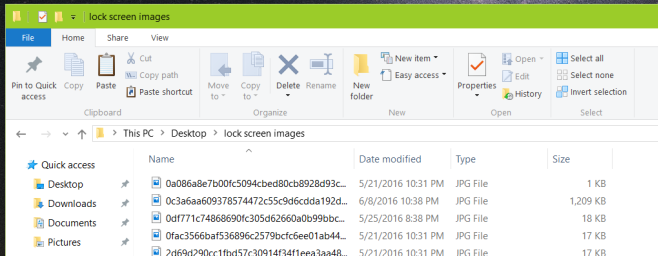
Vaihe 4: Avaa Asetukset-sovellus ja siirry Mukauttaminen-asetusryhmään. Valitse kuva Tausta-välilehdestä ja olet valmis.
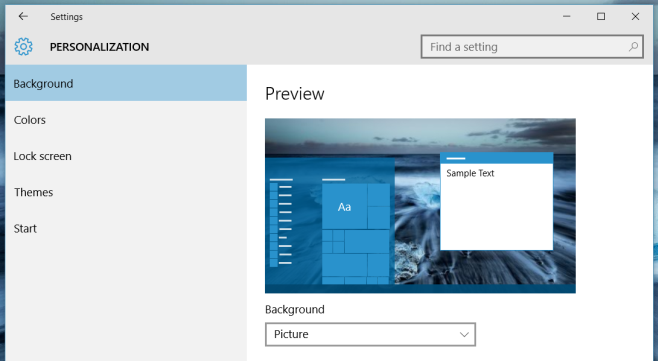
Huuhtele ja toista, kun näet jotain uutta, joka pidät.
Aseta Windowsin Spotlight-kuva automaattisesti taustakuvaksi
Ota Windows Spotlight Images käyttöön; avaaAsetukset-sovellus. Siirry mukautuksen asetusryhmään ja valitse Lukitse näyttö. Avaa avattava Tausta ja valitse vaihtoehdoista Windows Spotlight. Anna sille muutama sekunti päivittääksesi lukitusnäyttökuvasi.
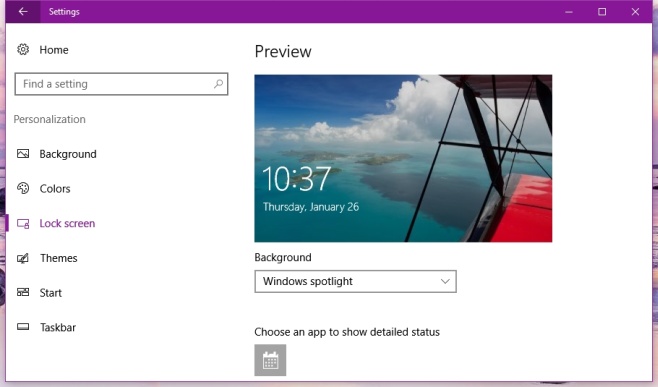
Lukitusnäytön heijastuksen ei tarvitse ollaasennettu. Aina sovellus suoritetaan joka kerta, kun sinulla on lukitusnäyttökuva, jonka haluat. Se päivittää taustakuvan vastaamaan lukitusnäyttöäsi. Lukitusnäytön heijastus ei toimi automaattisesti eikä se tarkista ajoittain uusia kuvia lukitusnäytössä. Se tekee koko kuvan asettamisprosessista huomattavasti lyhyemmän.
Voit käyttää komentoriviä Lukitse näytön heijastus asettaaksesi kuvan vierekkäin, keskelle jne. Kuva on oletuksena venytetty. Jos haluat asettaa toisen asettelun, lähetä seuraava komento;
lsr.exe "C:imagesMy Image.jpg" 2
Missä 2 on venytetty asettelu. Seuraavia tyylejä voidaan käyttää. Katso lisätietoja sovelluksen Readme-tiedostosta.
0 laatta
1 Centered varten
2 venytetylle
3 Fitille
4 Täytä
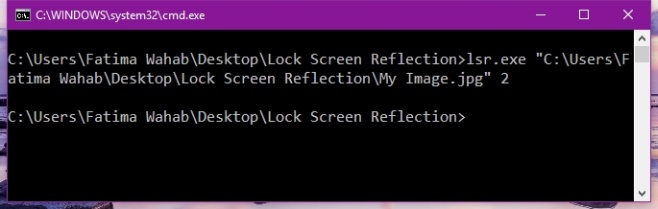
Lukitusnäytön heijastuksessa ei ole käyttöliittymää, joka onhäpeä. Kaikille, jotka ovat ujo käyttäessään komentoriviä, sovellus saattaa olla hiukan pois käytöstä. Jos kuva on venytetty niin, että se täyttää työpöydän, aseta Windows Spotlight -kuva Lock Screen Reflection -asetuksen avulla taustakuvaksi melko yksinkertainen käyttämällä Lukitse näytön heijastus -kohtaa. Jos haluat mukauttaa asettelua, se on vähän monimutkainen. Kehittäjien tulisi harkita sen yksinkertaistamista.
Lataa lukitusnäytön heijastus













Kommentit